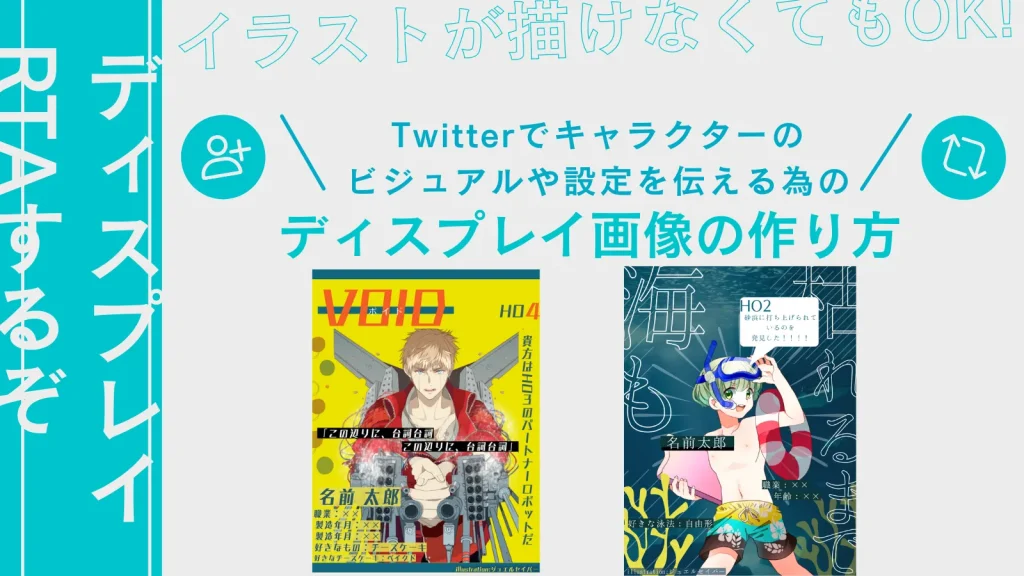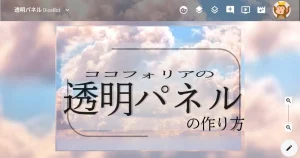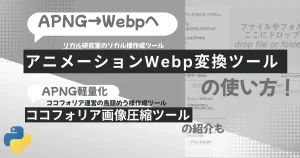ココフォリアのタイマーの場所については↓に移動しました

導入
みんな!!!たのむ!!!なれるひとだけでいい!!!ココフォリアのプロになってくれ!!!(今後の展開のために初速が重要)
— ココフォリア公式 (@ccfolia) March 20, 2023
–

と言っているから、
ココフォリアのPROになりたい
FANBOXの内容が
そのままPROになっただけなので
実質元からPROでは…?


いや、分からない。
分からないが、
ココフォリアのPROになりたい

響きが…良いからな…
ココフォリアのPROのなりかた
まず、何処から
PROになるのか?ですね


有料なのか?
500円でプロになれちゃいます。
心配なら、何が出来るか?を
確認してから
登録した方がいいかな、と。


無理だ、
ココフォリアのPROになる。
………はい。
では、ココフォリアを
クリックして下さい

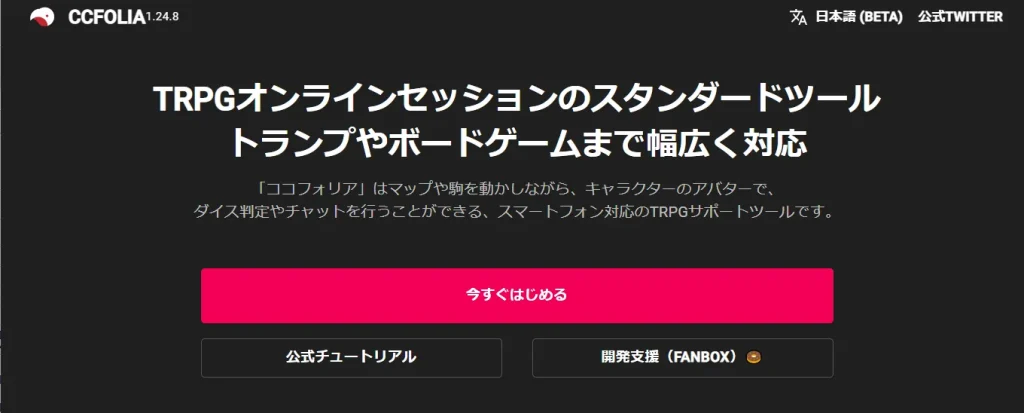
「今すぐ始める」を
押すと
部屋一覧画面に跳びます。

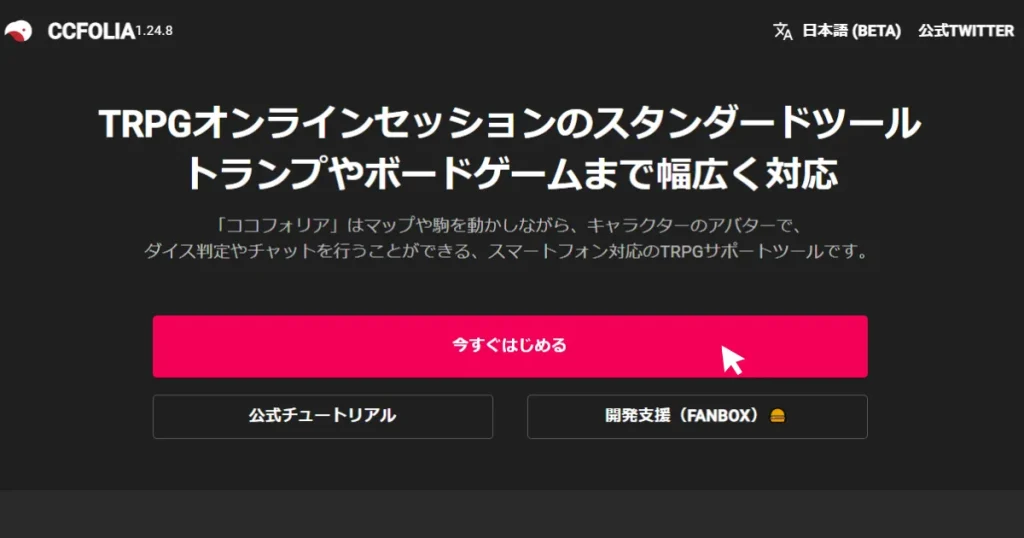

一覧になった
それの右上にある
「CCFOLIA PROになる」が
あるので
クリックして下さい

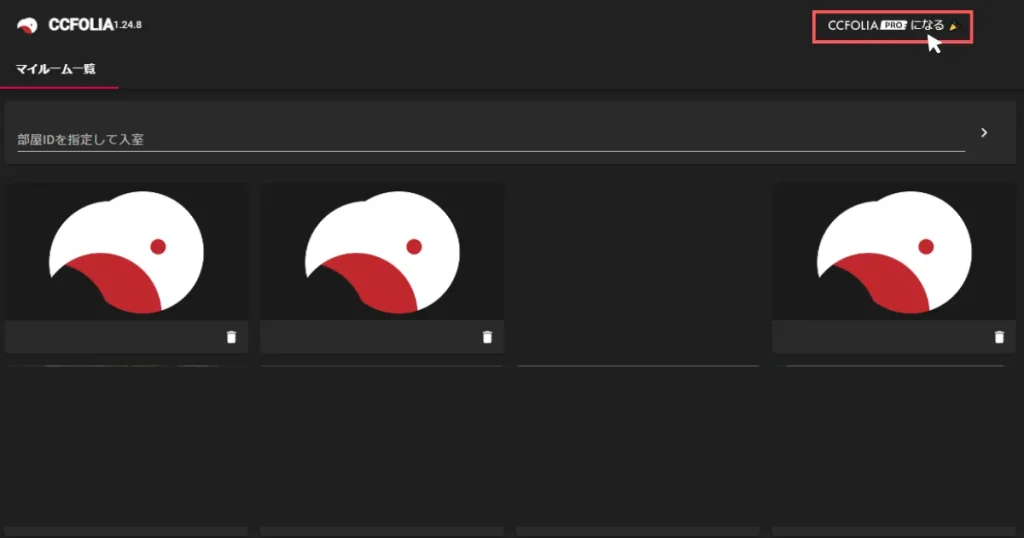

プランの
変更メニューが出た
そこのCCFOLIA PROの
「アップグレード」を
押してください

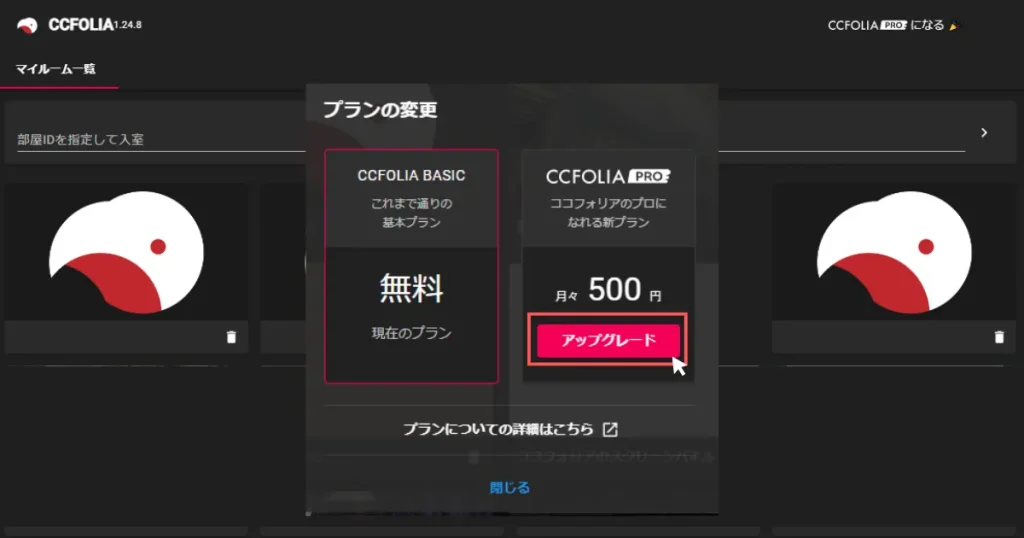

……本格的な…決済画面…。
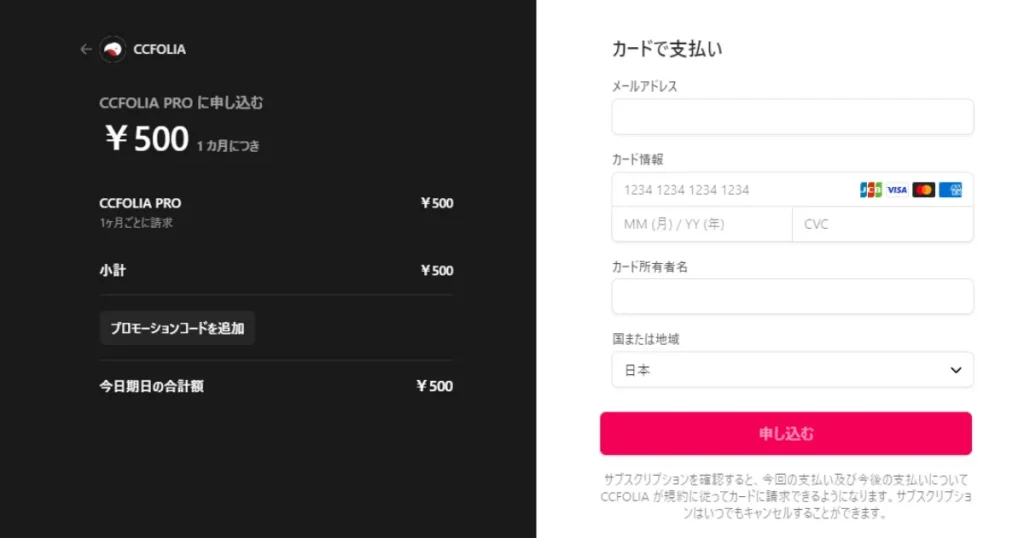
クレジットのみっぽいので
多分まだコンビニ支払いや
Paiday対応してないのかな…?


クレジットカード…、
手元にはない。
なら、安定して
僕のサブ垢をプロにします
メールで番号送るから入力して


暗証番号を
知ってしまった…
毎月変えてるタイプですし
後で変えますがね


……入力、と。
無事にプロになった
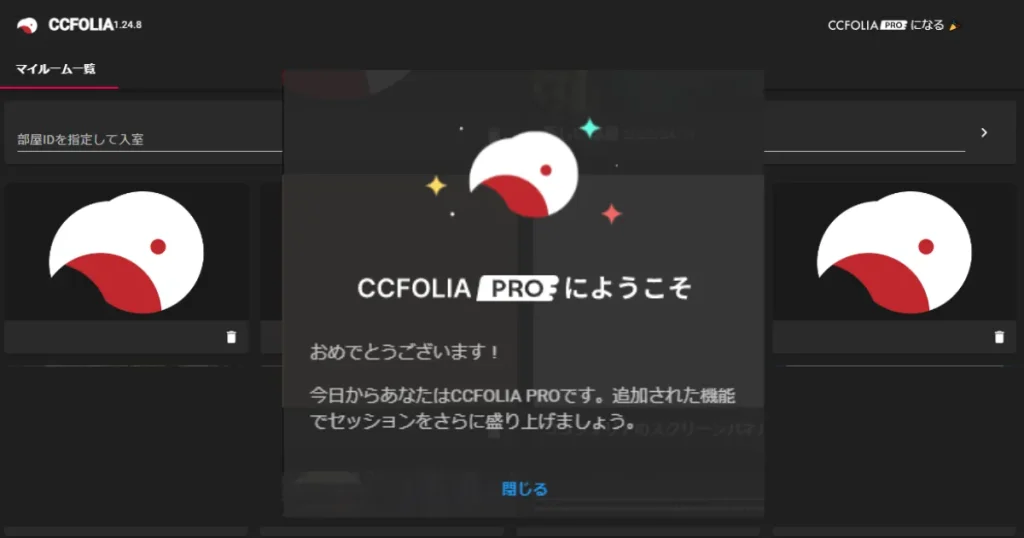
おめでとうございます!
人の金で食うプロは
美味いですか?


まだ機能が分からないから
何とも
そういえば、
「プロになって!」と言われたから
プロになっただけでしたね。

ココフォリアPRO何ができる?
PROで何が出来るか?
というのは
「詳細はこちら」、
を押すと分かります。

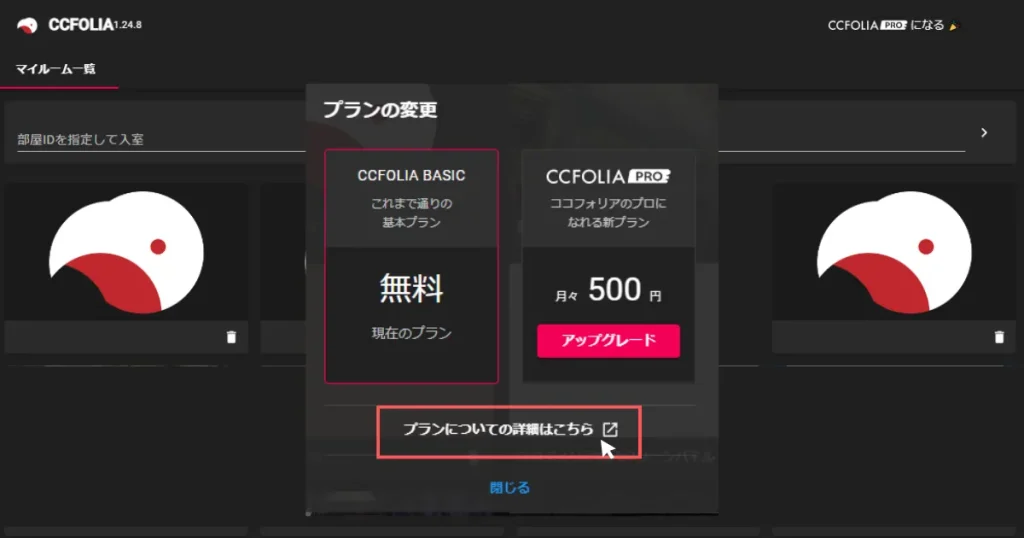
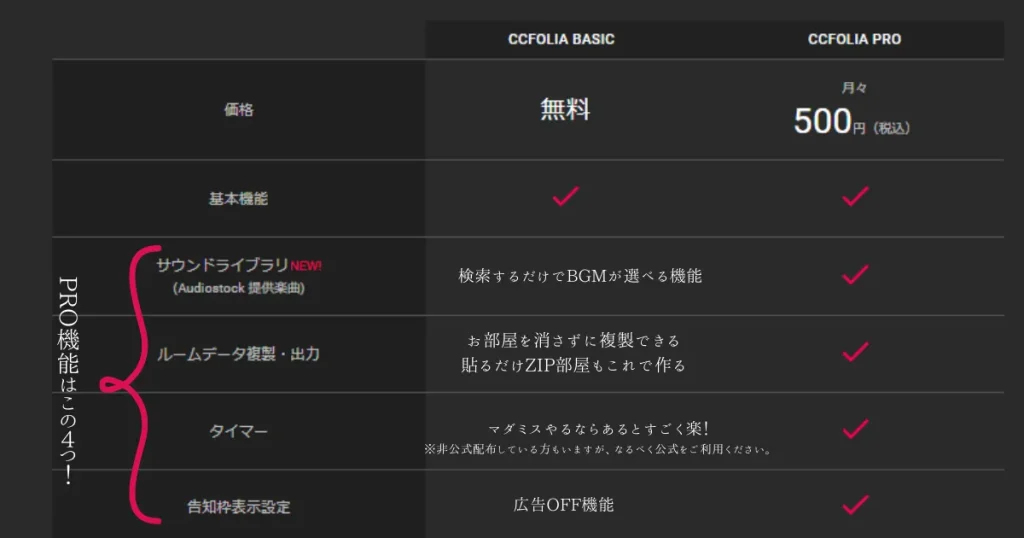

このサウンドライブラリ、
ルームデータ複製・出力、
タイマー、告知枠非表示、だな?
そうなりますね。
では、一つずつ
紹介していきましょうか。

①サウンドライブラリ機能
シチュエーションごとにフォルダ分けされている為、
困ったときに丁度いい音楽を使用することが出来る!
サウンドライブラリは、
オーディオストックと連携して
良い感じのBGMが簡単に使える機能ですね


事前に入れなくても
良くなる、という事だな
卓の雰囲気によりけりですが、
そうなりますね、

–
–
では、BGMを
クリックして下さい

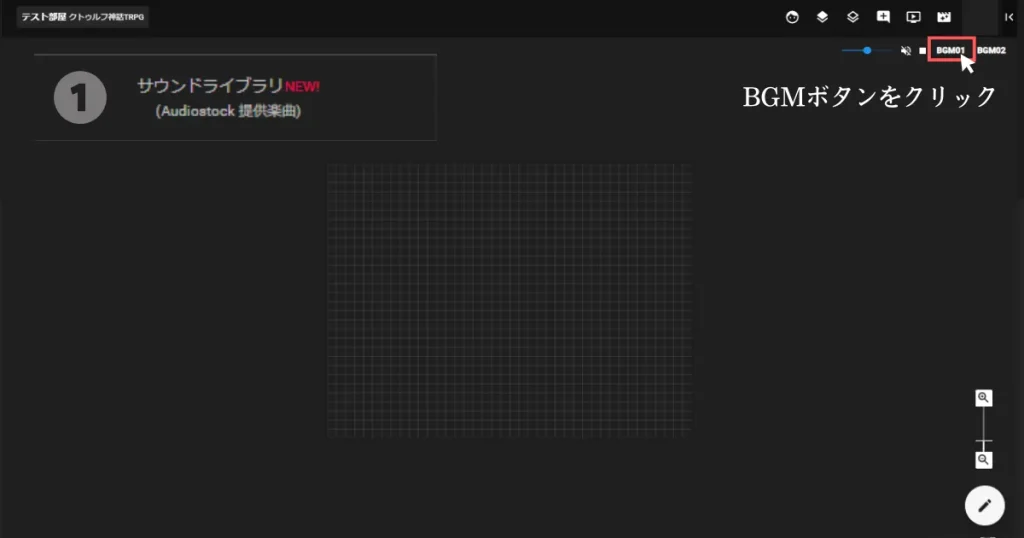

いつも通りの画面が開いたな
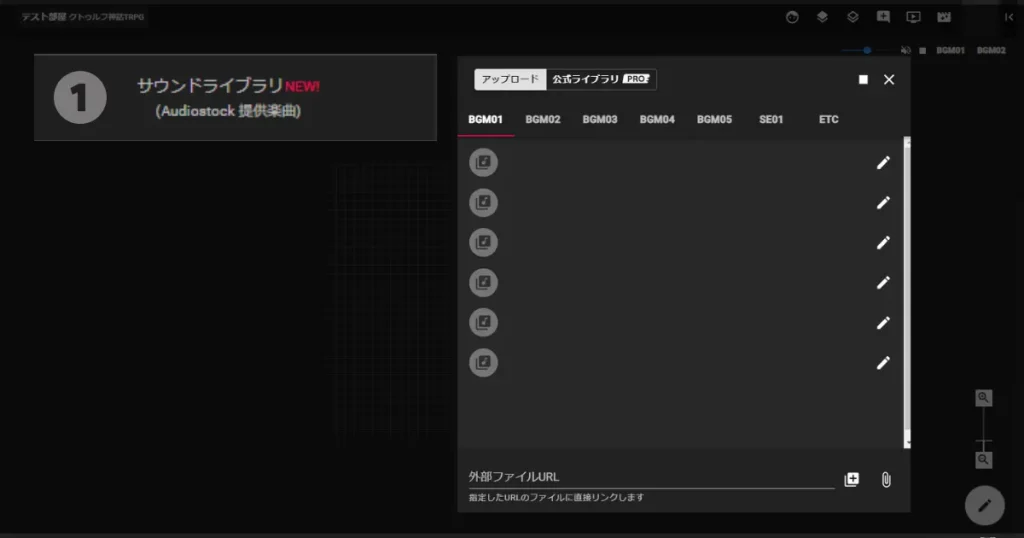
そうですね。
プロだと此処に
「公式ライブラリPRO」が
追加されているので
そのタブをクリックして下さい。

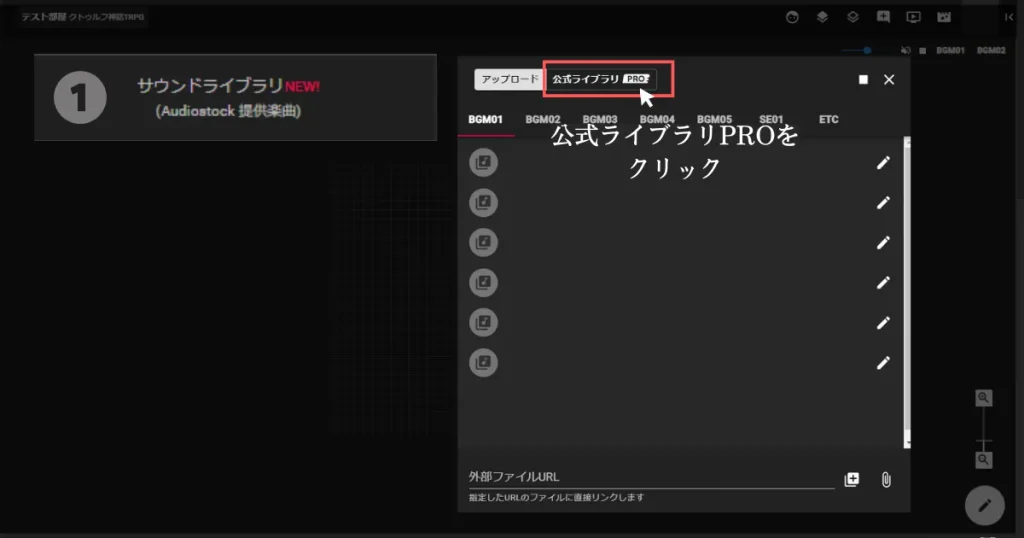

本当だ、
事前に
曲が入っているファイルが
出てきたな。
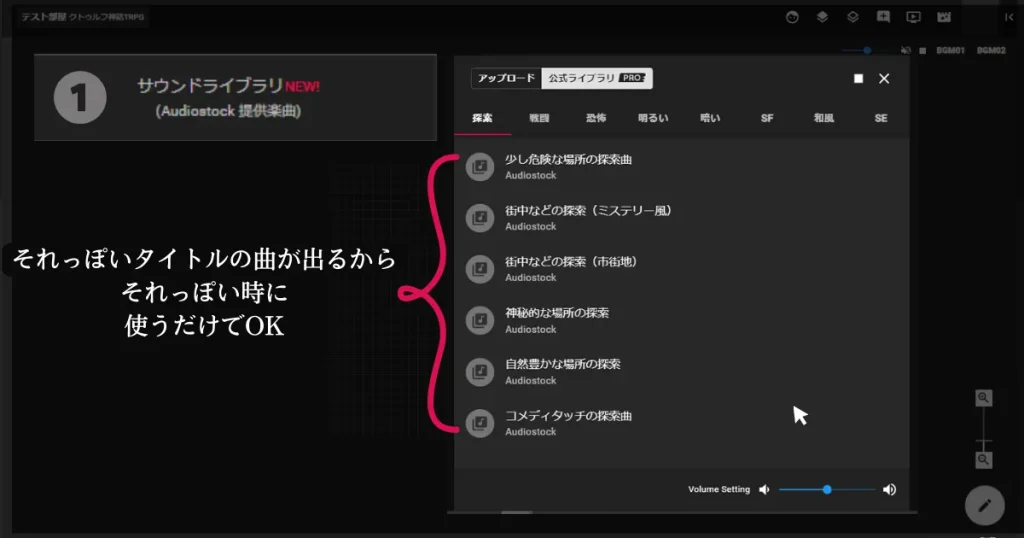
画像部分、
少しだけ拡大しますね

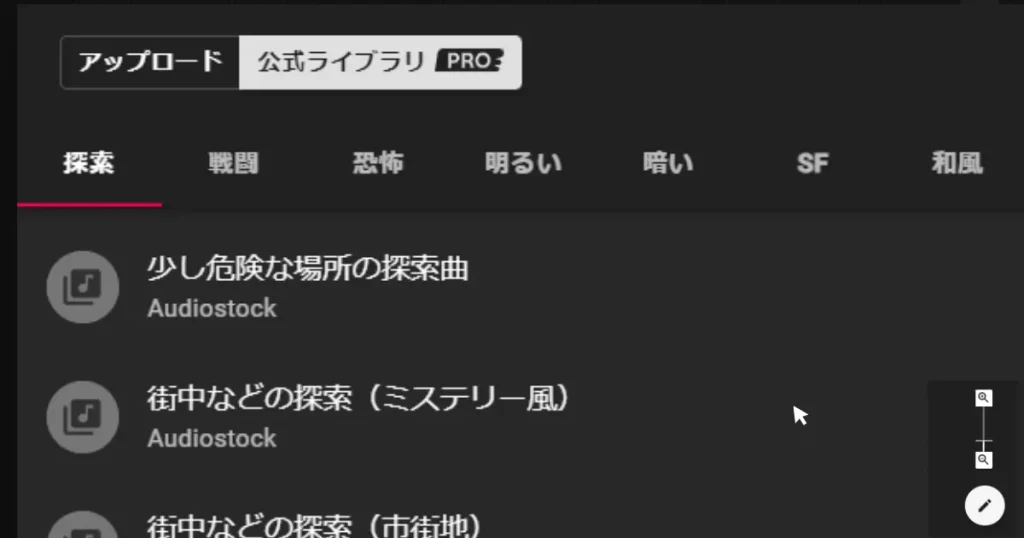
このように、
探索・戦闘・恐怖…などの
タブ分けもされているので

曲を入れ損ねた!という時に、
急いで課金すれば
難を逃れられるという訳です。


駆け込みPRO課金。
そう、
あの卓の時にあれば良かった
PRO課金…!

タイマー機能:2023.11.22更新
名前の通り、タイマー機能。
時間制限があるシナリオやマーダーミステリー等ではある便利。
タイマー機能については、
説明を↓に動かしました


【PROじゃなくても使用可!】Unsplashの画像検索機能について
※PROじゃなくても使えます※
画像を検索して、その画像をココフォリアに使える!
次は部屋の
複製・出力――

–
–
–
の、前に
画像検索機能についての
説明しますね。


商用利用可の画像検索サイトと
ココフォリアが
連携しているというものだな?
連携しているサイトUnsplash↓
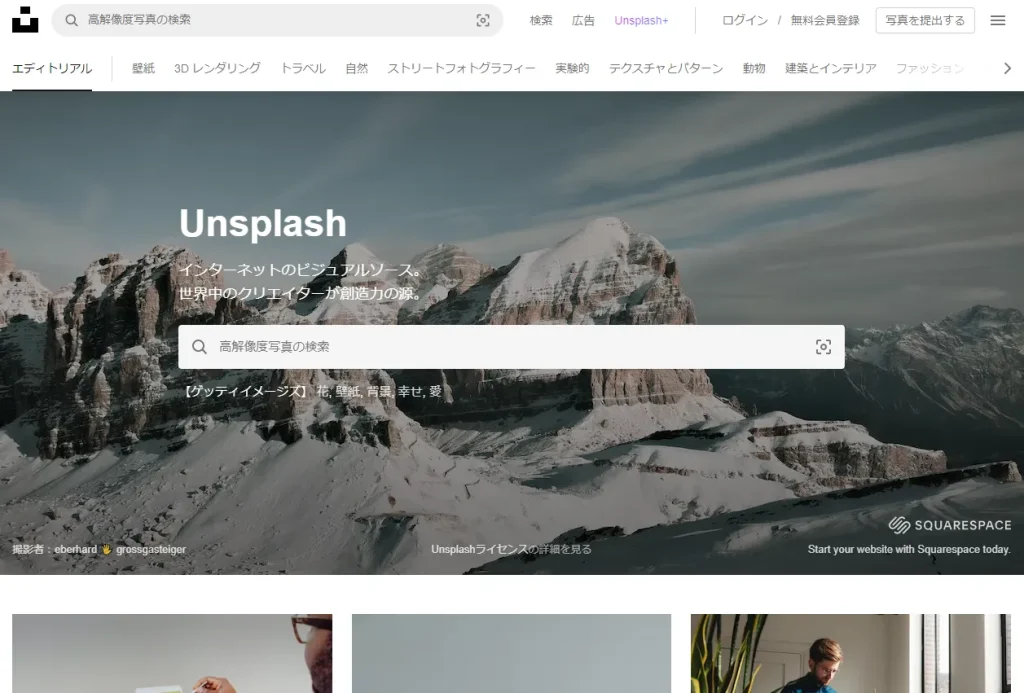
そうです。

何も変わってない部屋を
複製しても
違いが分からないので
背景を変えようかな、と。

–
–
鉛筆マークを
押してください。

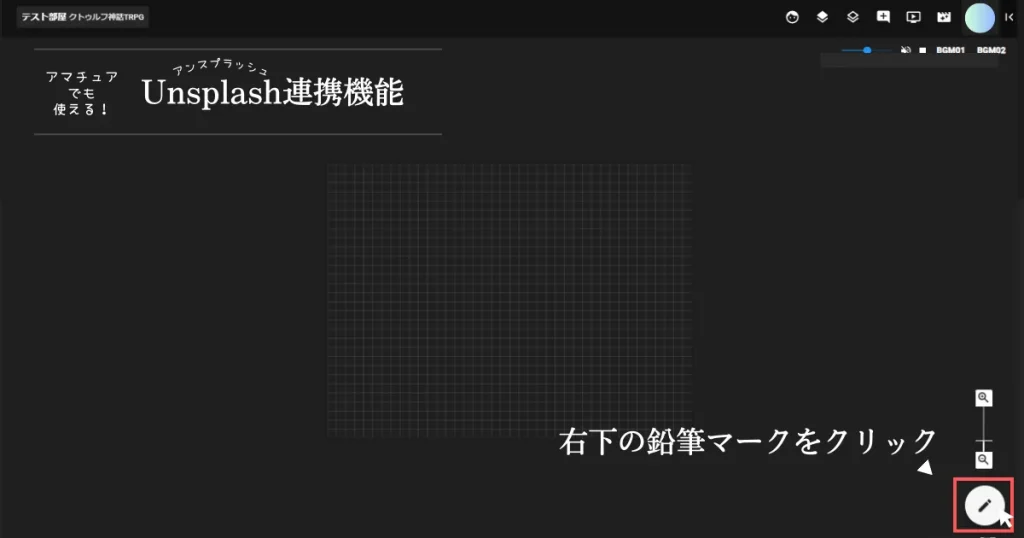

次は
前景・背景を変更、
でいいか?
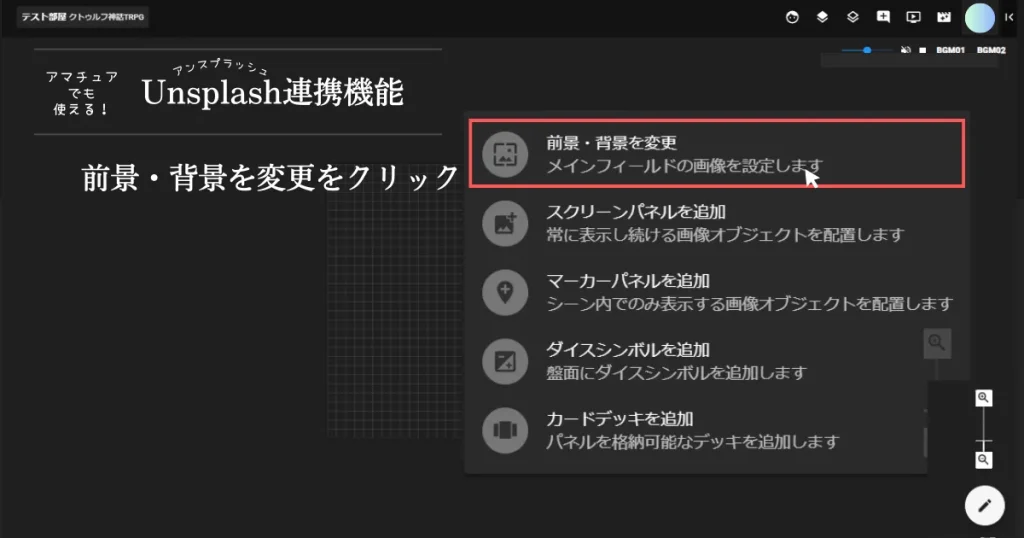
そうですね。


からの背景選択。
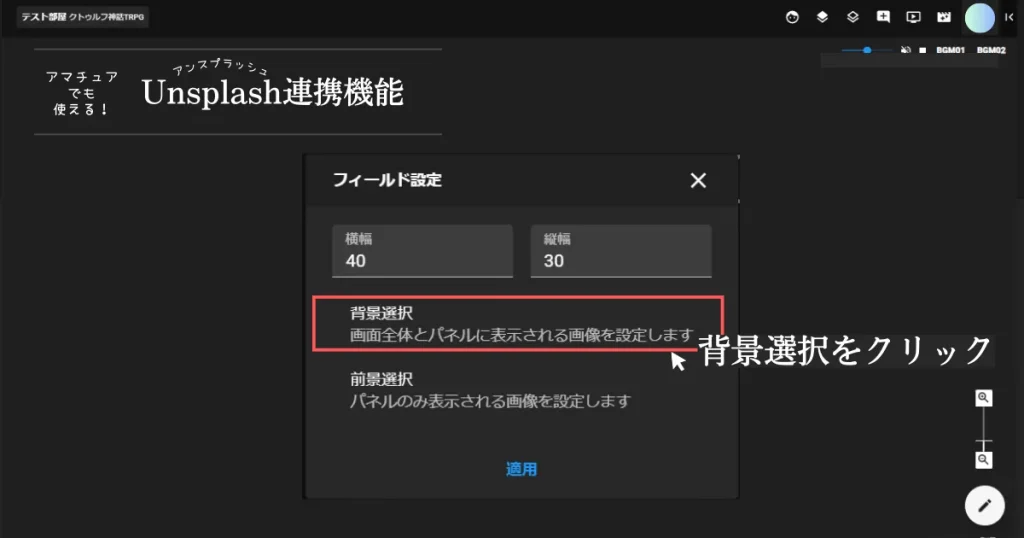

いつもの画面になった
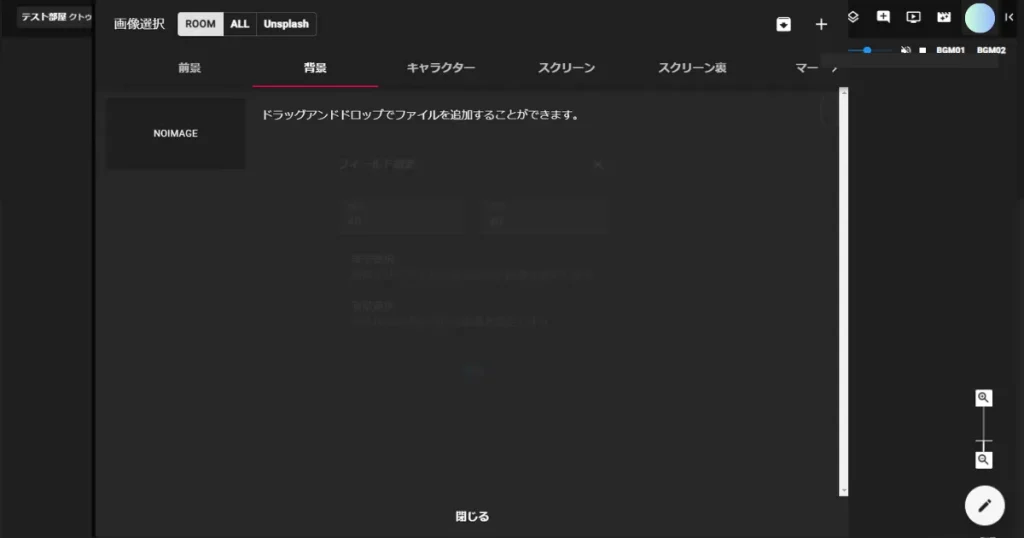
よく見ると
「Unsplash」ボタンがあります。

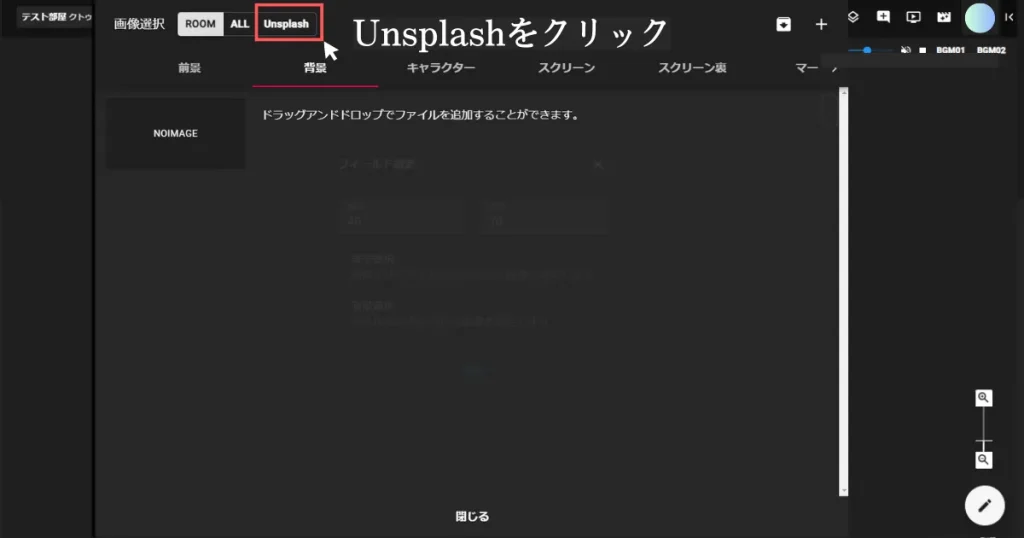

本当だ、
クリックをする。
すると、
「キーワードを入力」と書いてあるので
英語でParkと打ってみてください

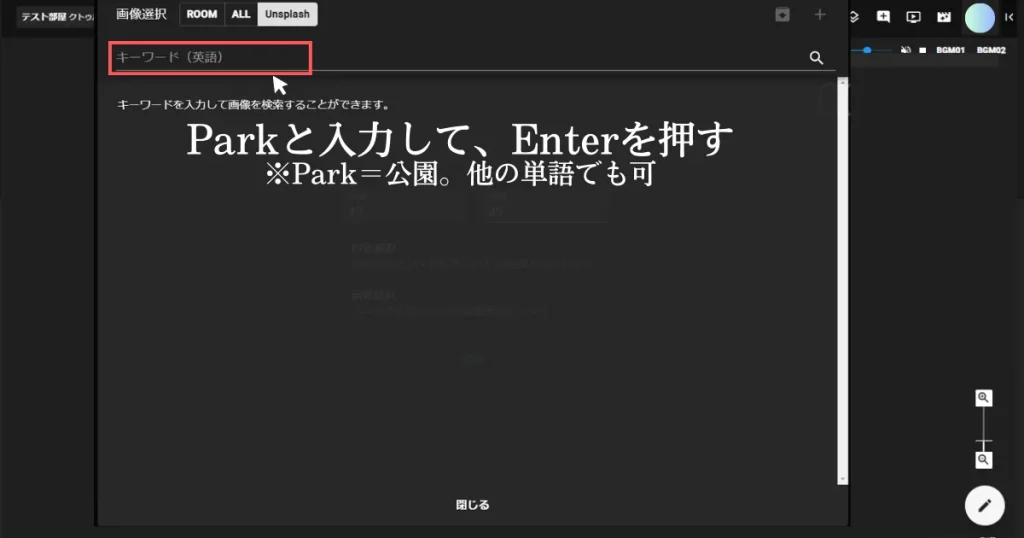

入力して、
エンターを押す。
–
–
–
–
–

公園が、広がっている。
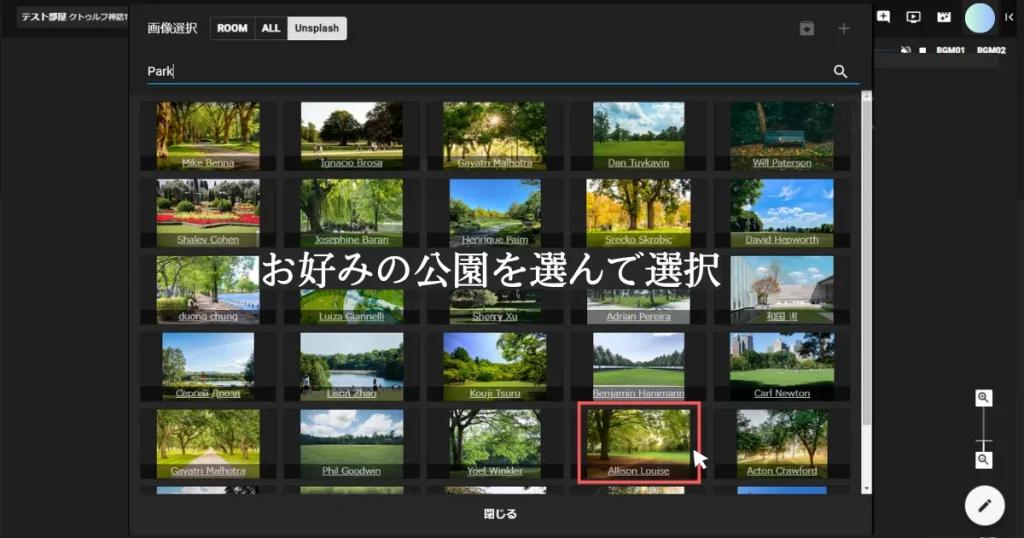
Unsplash、
センスも良いんですよね。

–
では、その中から
好きな画像を選んで
クリックして下さい。


クリックした。


簡単だな?
これでひとまず
部屋っぽくなりましたね!

ルームデータ複製・出力 ココフォリア ルームコピー 2023.11.22更新
では、複製・出力の
説明に行きましょうか。

–
左上をクリックして下さい

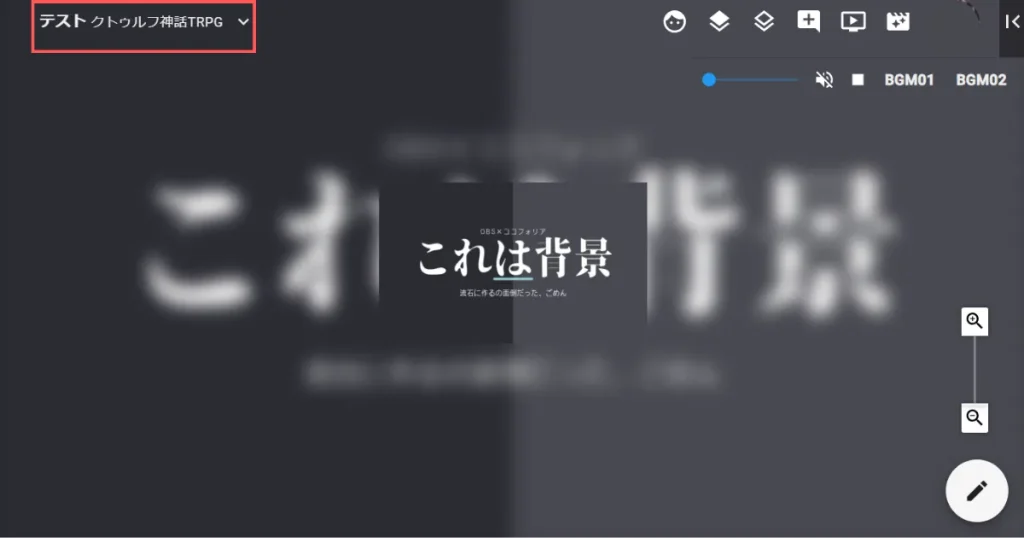

クリックした
次に
「ルーム設定」をクリック

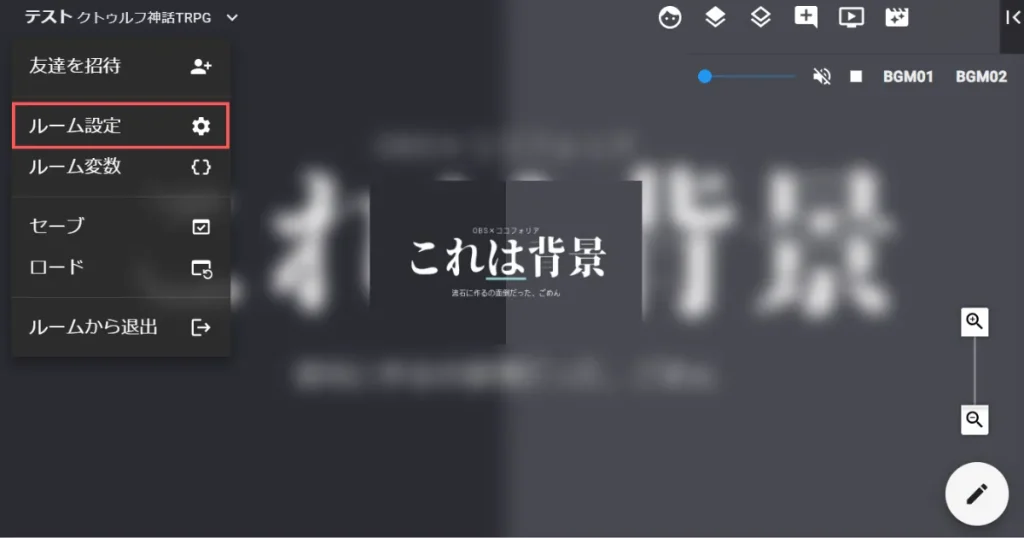

クリックした
では、
画面を下げましょうか

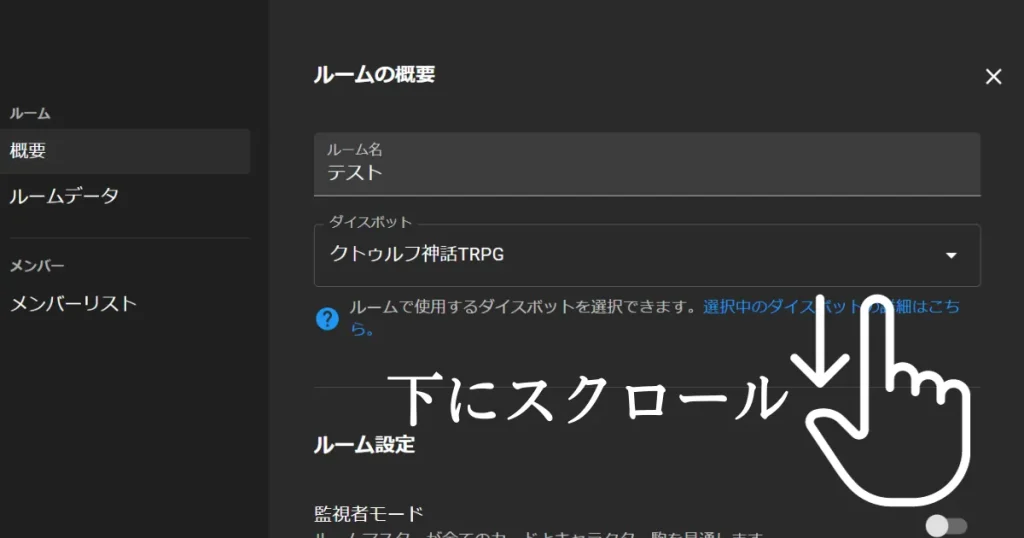

ルームの作成があるな?
はい、
それをクリックして下さい

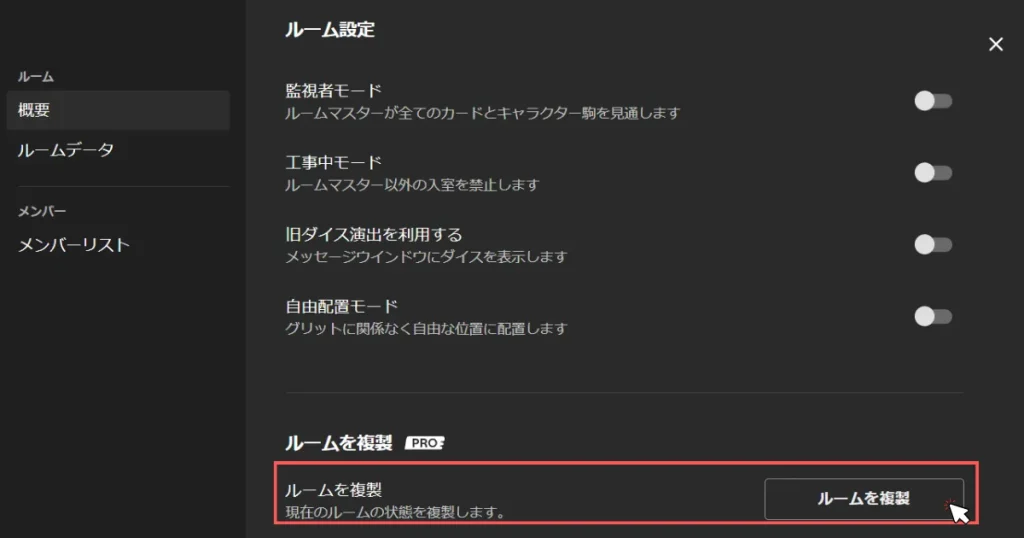

バグったな…
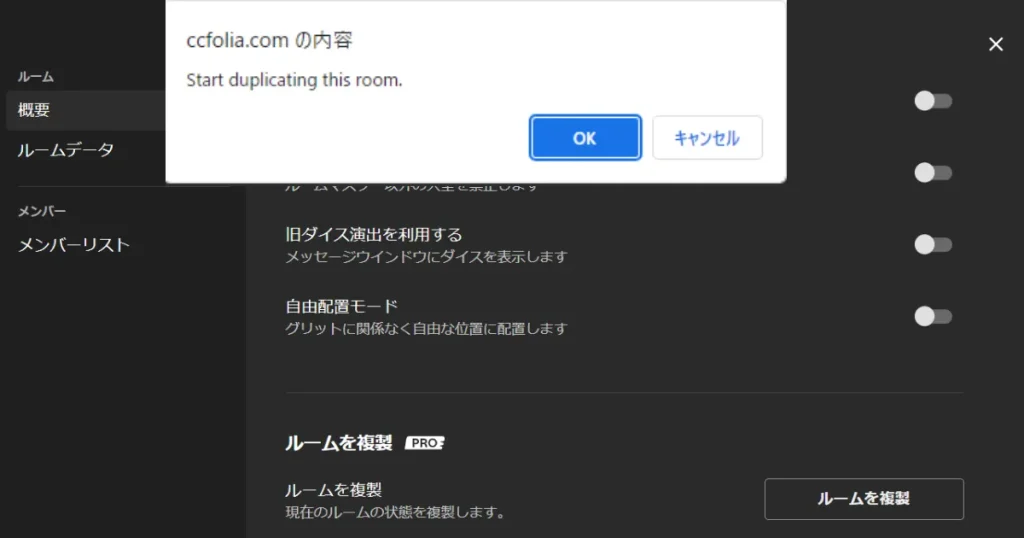
バグってませんが?

–
–
翻訳すると、
こうなりますね

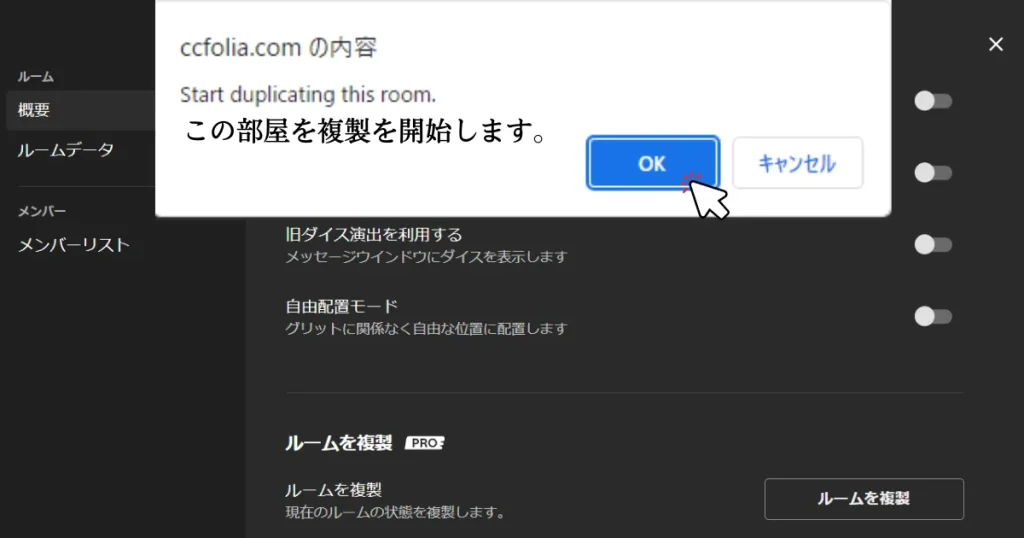

誰だバグっている
といった奴。
本当にそうですねお前だが
では、OKを押してください


すごく
ぐるぐる回り始めた。
先に言いますが、
バグではないです


部屋画面に戻ったな。
複製部屋が作れてので、
部屋一覧に戻って
見せてくれている状態ですね。

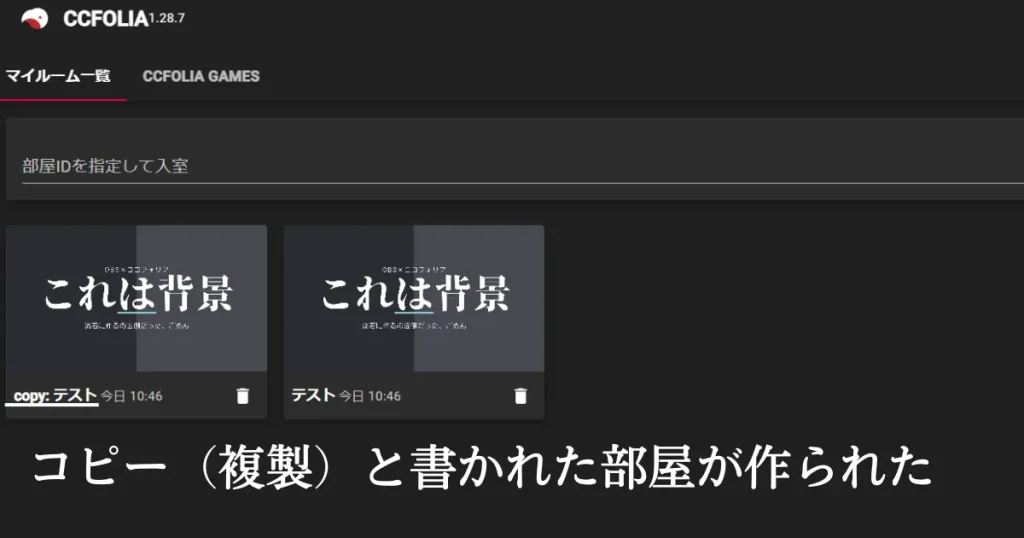
copy:と書かれた
同じ部屋が作られていれば、
成功です。

–
–
旧版格納
まず、自分のアイコンを
クリックして下さい。

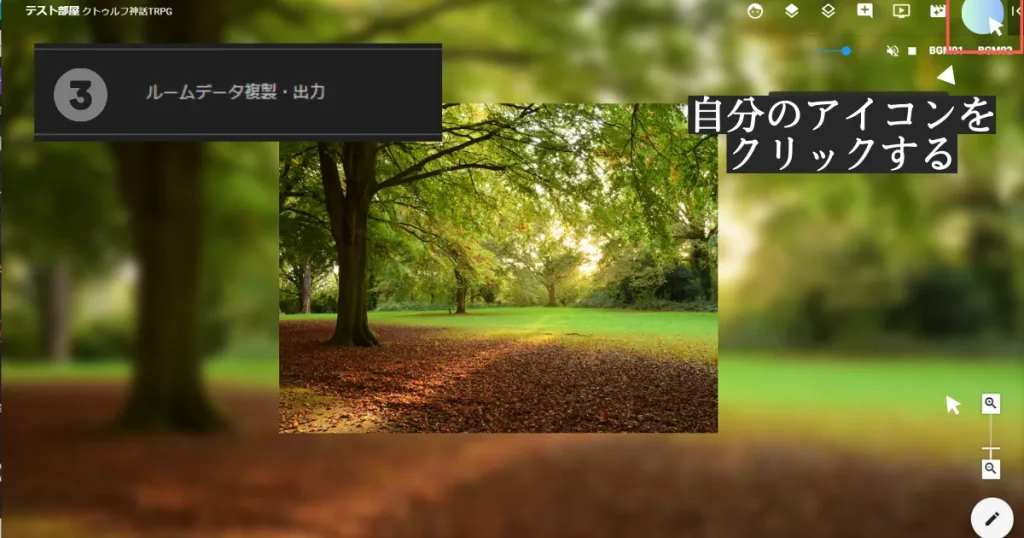

クリックした。
「ルームの複製」を押すんだな?
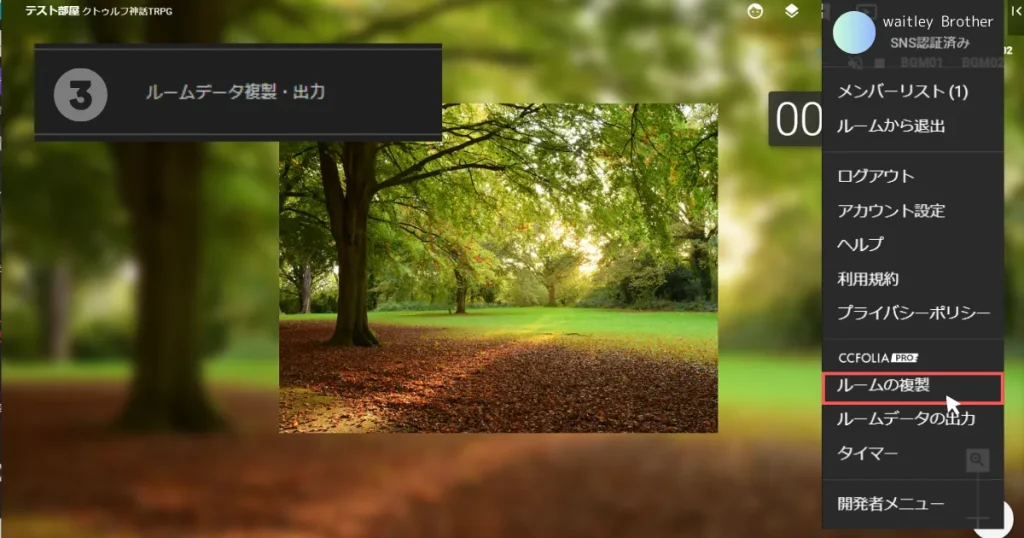
そうです。

ルームデータの出力機能:Zip部屋の作り方、貼るだけ部屋の作り方:2023.11.22更新
ルームデータの出力機能
ZIPファイルでお部屋を頒布する方法が知れます。
次にルームデータの
出力機能ですね。

–
これが出来れば、
いわゆるZip部屋が
作れるようになります


メニューまでは一緒か?
一緒なので、出来る所までは
PROに任せますね。


PROだからな。
まず、左上の部屋名を
クリックする
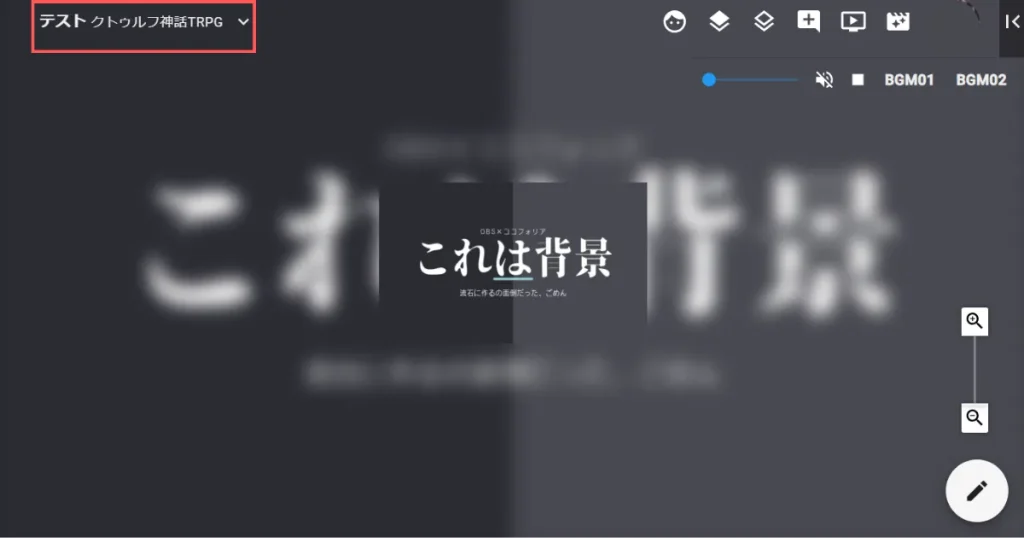

…設定画面を出した
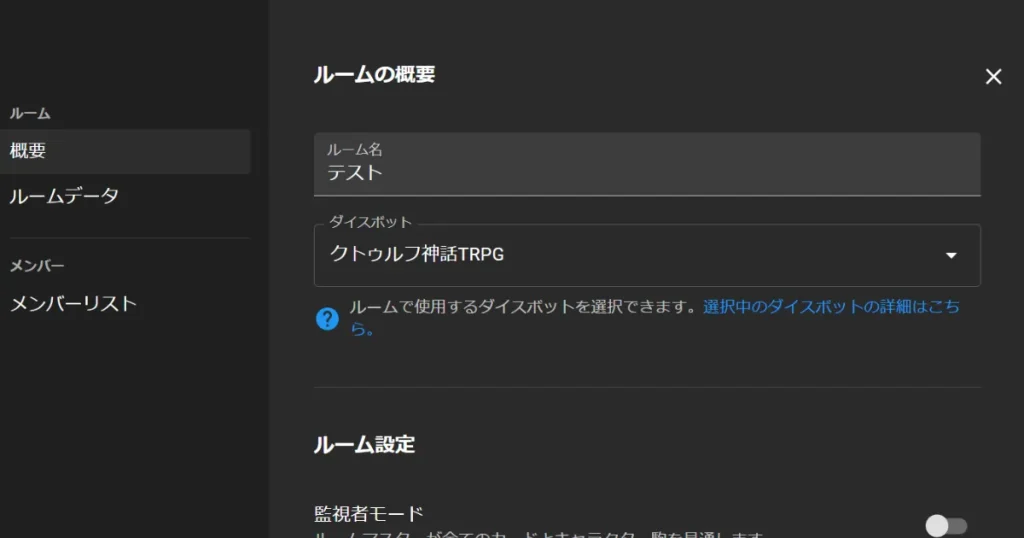
良いですね。
そのあと
「ルームデータ」を押してください

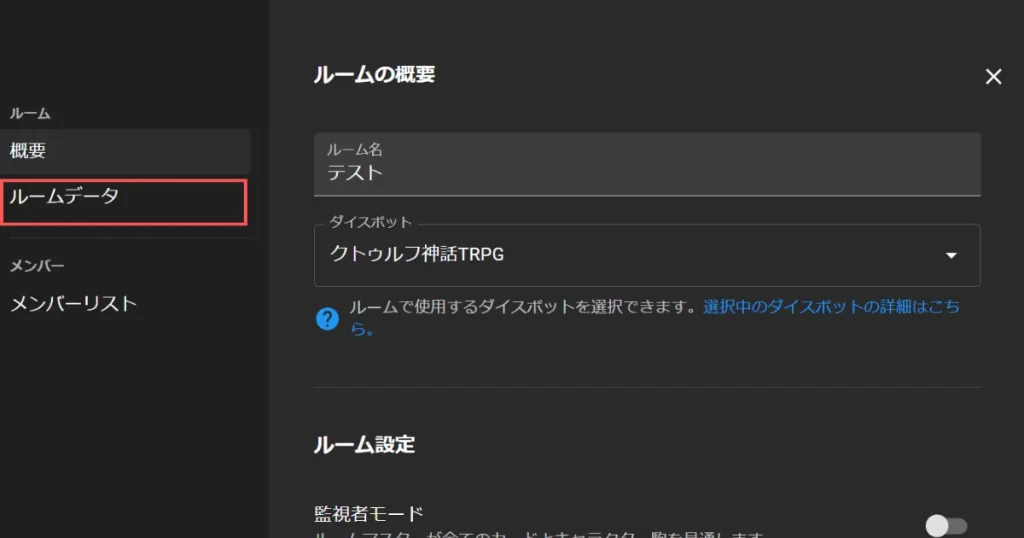

押したら、
部屋関係のメニューが出て来た
では、エクスポートで
お願いします。

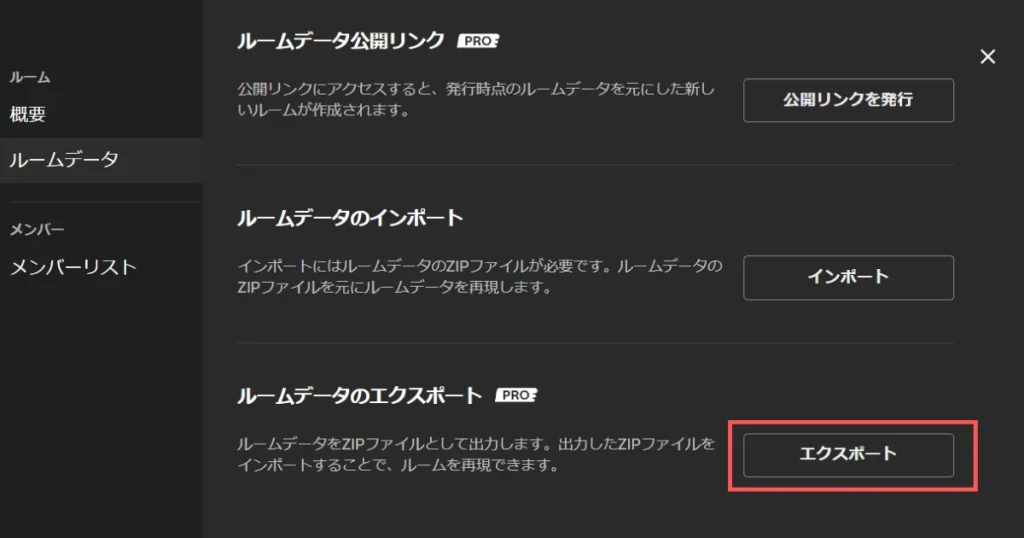

押したら、
謎の色々が現れたが
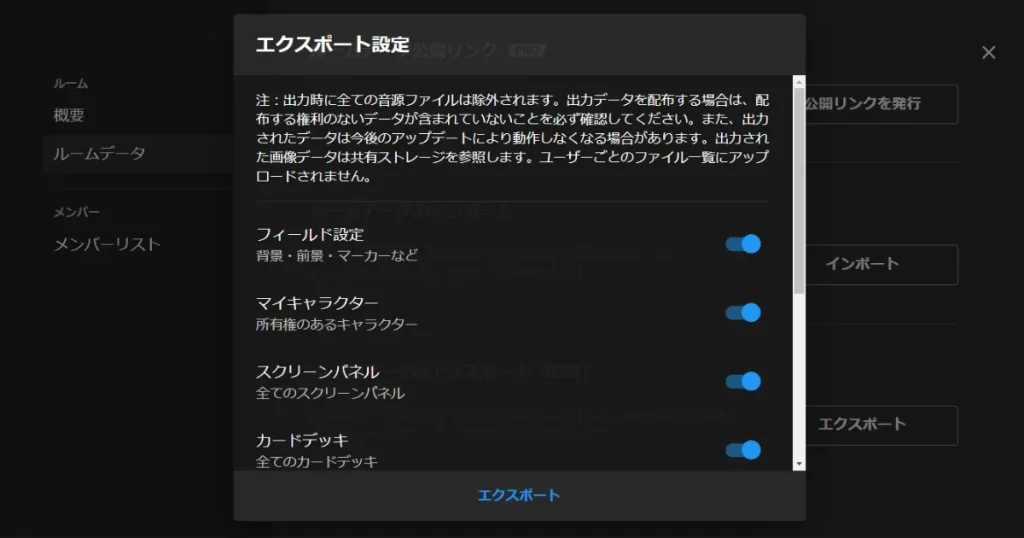
全部読んでいただく前提ですが、
ざっと伝えるとこんな感じかな。

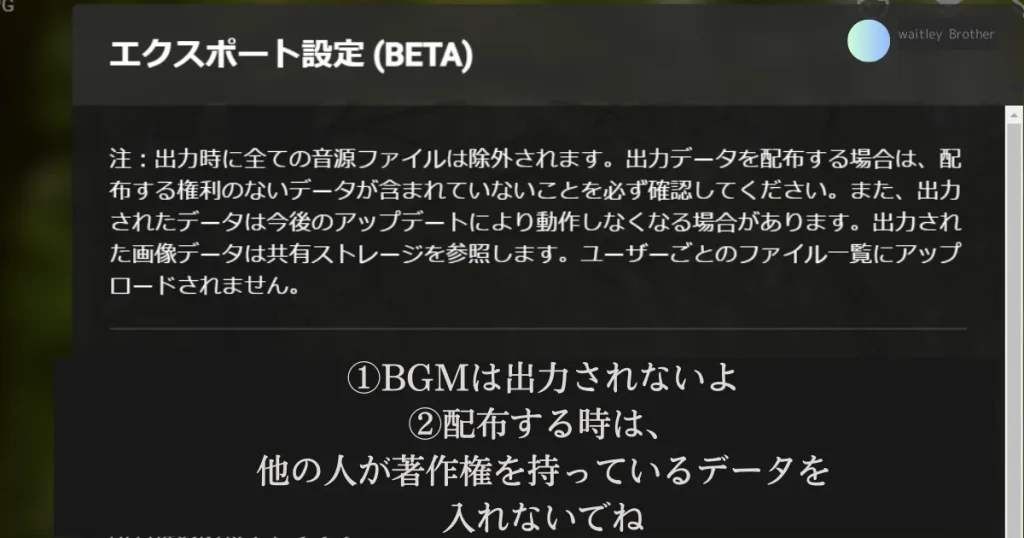

他の人が
著作権を持っているデータ?
他の方が販売している素材を使って
作った部屋を出力して、
「自分で作りました!」と頒布しないで下さい。
といった意味合いですね

–
–
Unsplashの規約上、
このままの頒布もアウトです

単純なレタッチ、リサイズ、その他の最低限の変更を超え、
Unsplash利用規約
自動化された手段で行われたものではない重要または有意義な更新、変更、
または他の新たな創作的要素を加えることなく
本写真の複製を販売又は頒布(無料の場合を含む)すること
(つまり、そのままか、微少な変更自動スクリプトコピーによる変更がされた本写真の販売)。
本写真の印刷物や有体物に本写真が印刷されたものの販売を含みます。
ですが、
頒布しないので、大丈夫です。
エクスポートしましょうか。

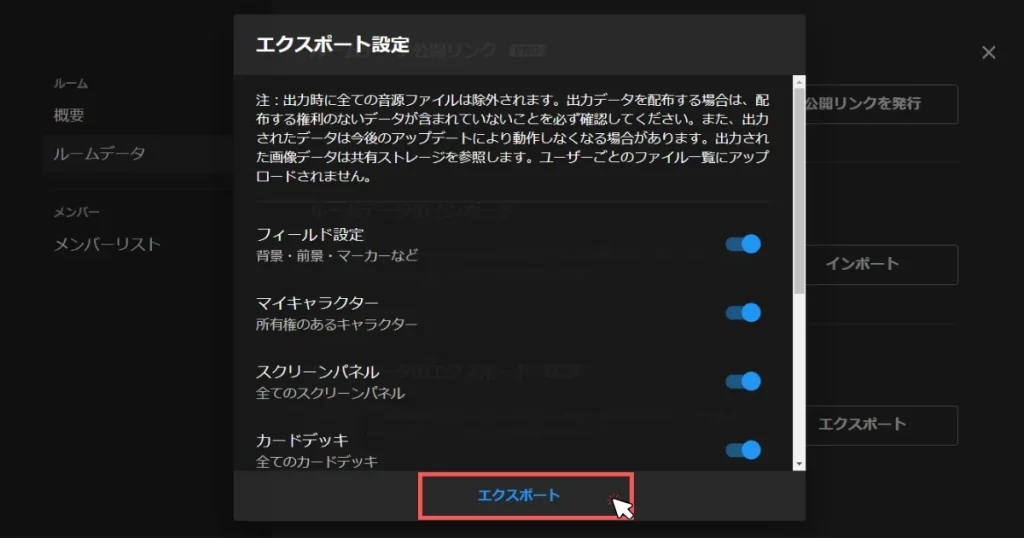

エクスポートを押そう。
–
–

下の方で
ダウンロードが完了した
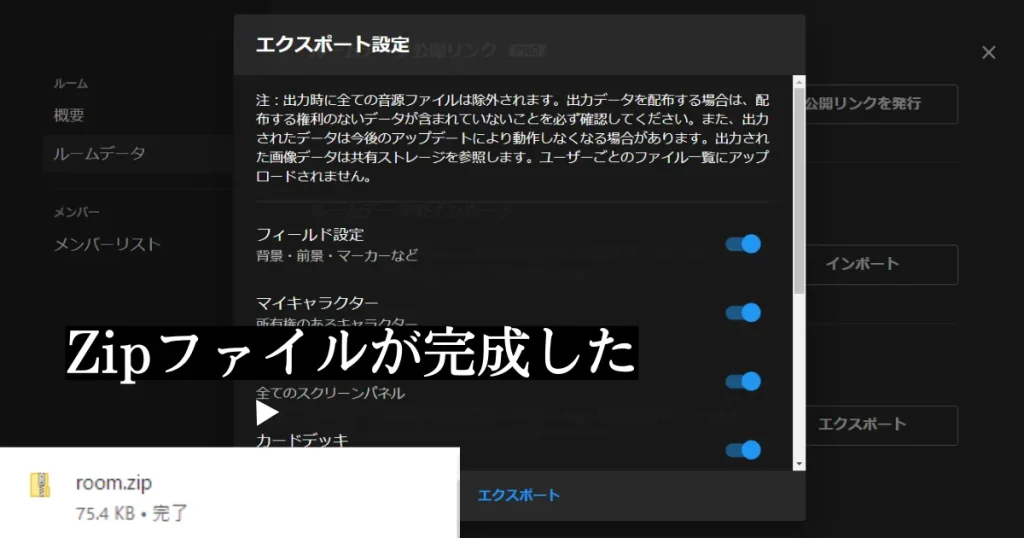
これで、
Zipファイル作成の
手順は完成です。

旧版格納

PROだからな。
まず、自分のアイコンを
クリックして、
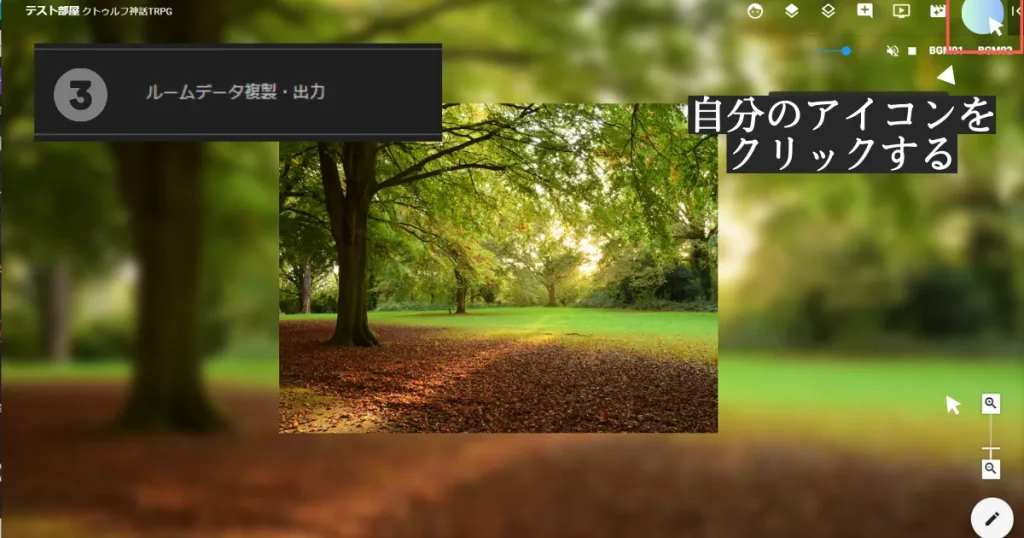

ルームデータの出力だな?
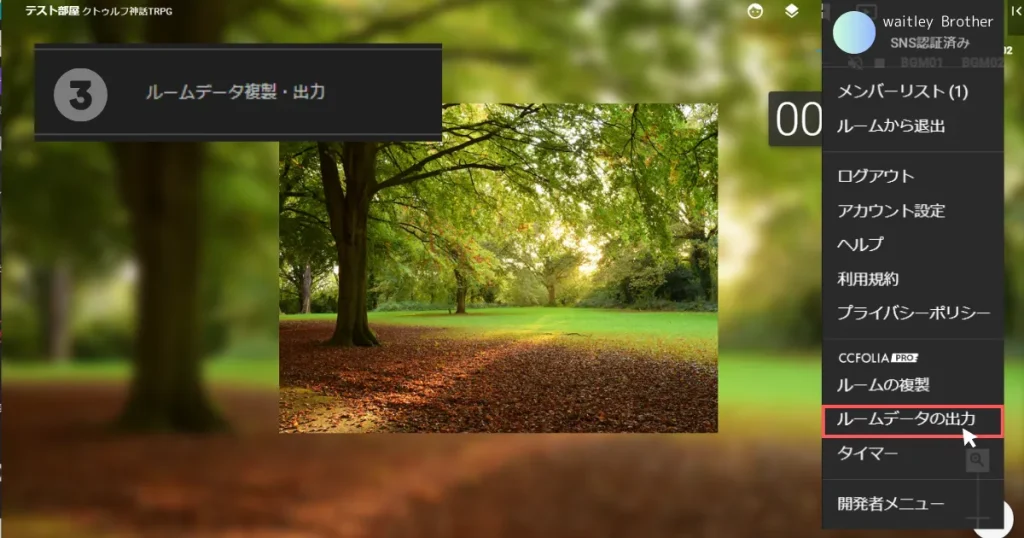
そうです。

ZIPファイルの展開し方
今保存したファイルの
使い方について、ですね。

動画で見たい人は此方↓8秒で終わります
これは↓の手順と一緒ですが、
念のためにやります


※インスタントの響きが微妙なので、またタイトル変更する可能性があります。

やり方と言っても、
マウスでクリックしながら
入れるだけだな?
流石PRO。
説明丸投げしますね

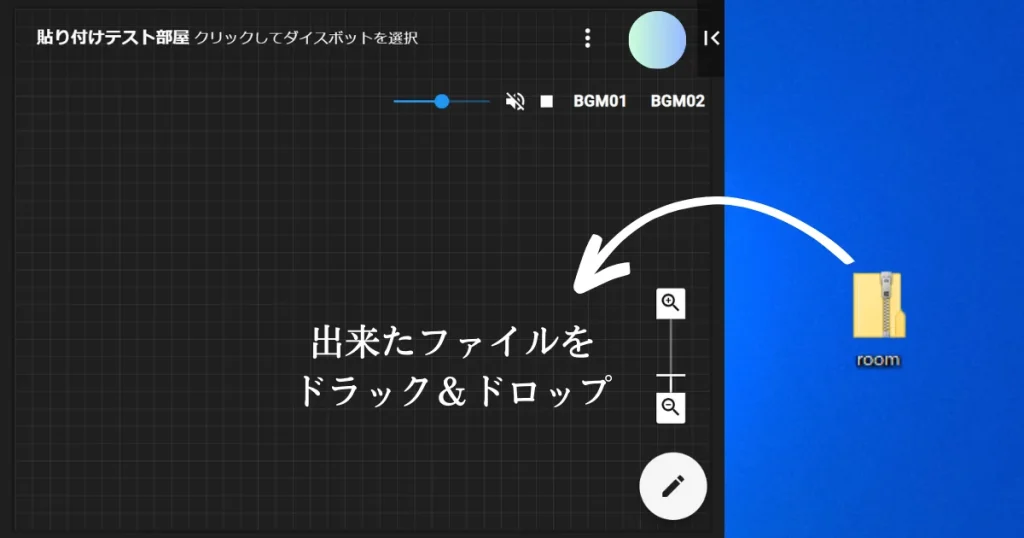

そして、
しばらく待つ。
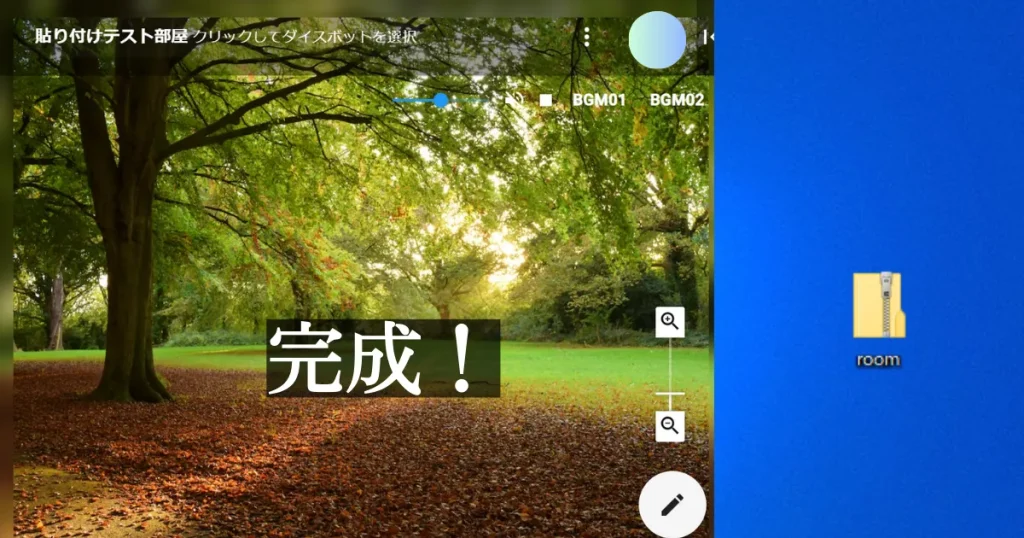

終わりだ
関連記事一覧
ココフォリアでの部屋の作り方(シーン分けやはじめの一歩編)

–
ココフォリアでの部屋の作り方(スクリーンパネル編)
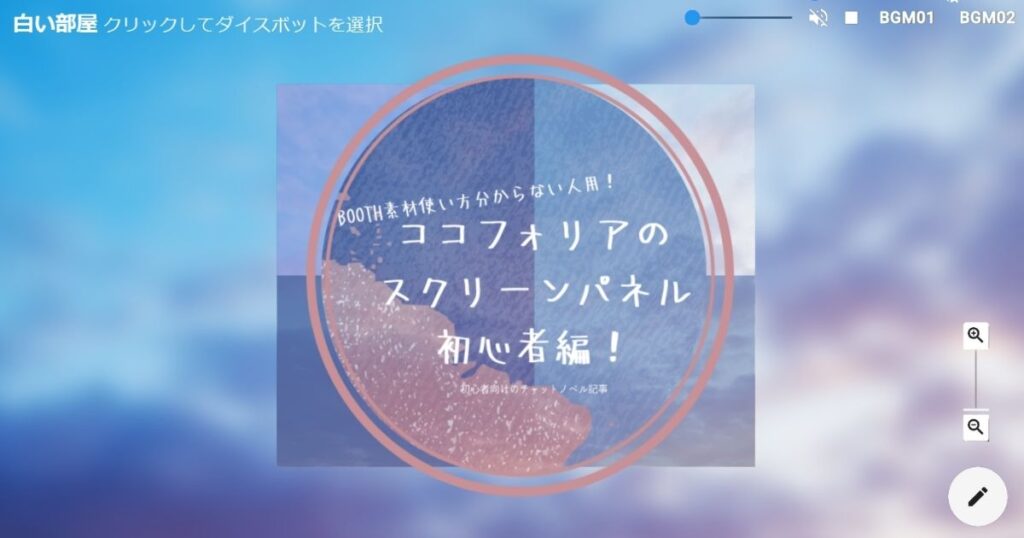
ココフォリアの部屋の作り方、マーカーパネル素材の使い方。

ファンブルとクリティカルのカットインの作り方は此方

ココフォリア部屋の小技。システム音の作り方、@アットマークの使い方、差分の切り替え方について
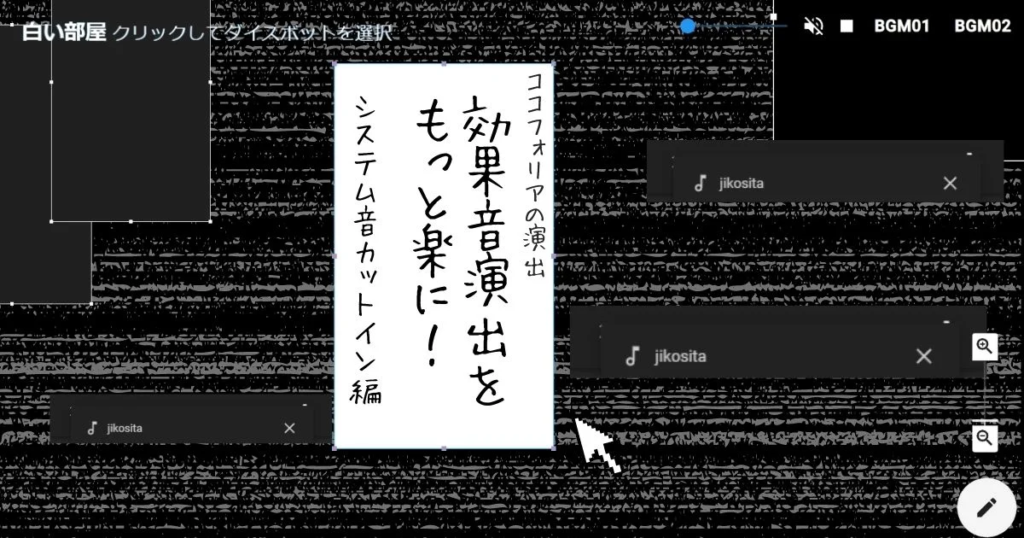
インスタントココフォリア部屋、部屋Zip素材まとめ、お部屋がドラックアンドドロップで何もしなくても完成できる!ZIP部屋の作り方、おすすめのココフォリア部屋素材まとめ

立ち絵瞬きAPNGの作り方

–
TRPGのリプレイ動画や配信画面の作り方

ココフォリア初めてのPLさんに必要なところだけ教える為の記事。KPやDLの際にPLさんにぜひ!サンプルのキャラシ。クトゥルフ神話TRPG6版、エモクロアのサンプルキャラクターデータ。キャラクターコマの作成仕方、チャットパレットの出し方、ダイスの振り方、秘匿チャットのやり方、ログの保存し方。
立ち絵ディスプレイの作成し方
クトゥルフ神話TRPG第六版の説明
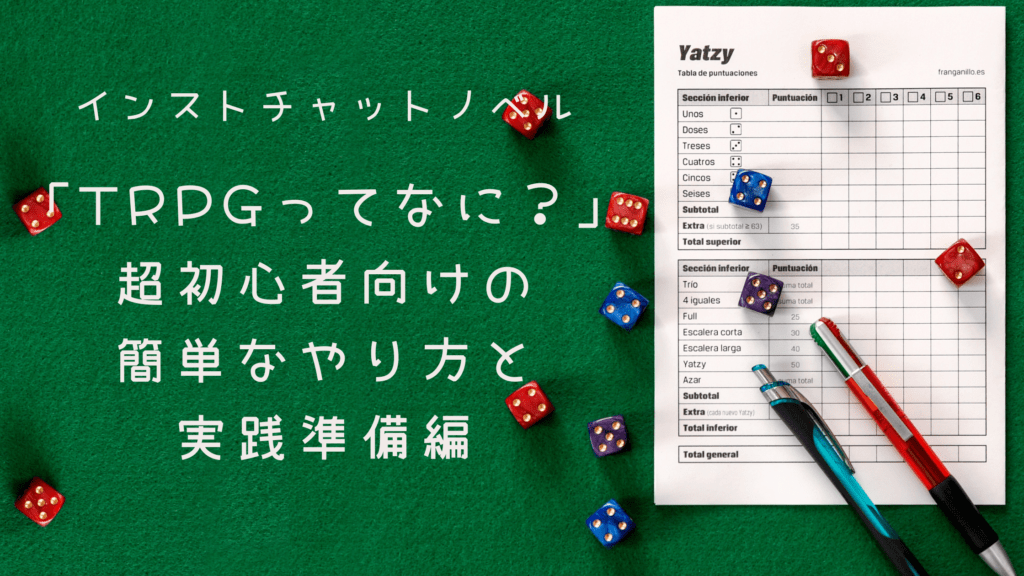
–
–